
動画編集において、シーンをスムーズかつ印象的につなげる方法の一つがマッチカットです。映画やCM、YouTube動画でもよく見られる手法で、異なるシーンを自然につなげることで、視覚的に強い印象を与えられます。本記事では、マッチカットとは何か、種類、やり方、そして初心者にも使いやすいFilmoraを使った編集方法を解説します。
マッチカットとは?
まずはマッチカットの基本を理解しましょう。マッチカットとは、二つの異なる映像カットを形・動き・色・テーマなどで似せて自然に繋ぐ編集テクニックです。たとえば、コップの中の水が波打つカットから、海の波打ち際に切り替わるようなイメージです。視覚的な共通点があることで、観客に違和感を与えず、ストーリーの流れを保ちながら印象的な表現を生み出せます。
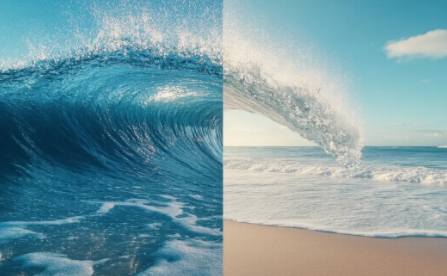
マッチカットの種類
マッチカットにはいくつかの種類があり、使い分けることで映像表現の幅が広がります。ここからは代表的な種類を解説します。
1. 形(シェイプ)マッチカット
オブジェクトの形状を合わせることでカットをつなぐ方法です。例:サッカーボールから月への切り替え。

2. 動き(モーション)マッチカット
動きの方向や速度を一致させてカットをつなぎます。例:走っている人から走る犬への切り替え。
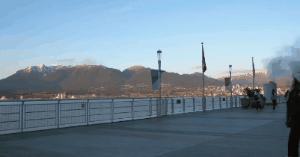
3. 色(カラーパレット)マッチカット
映像全体の色味を一致させることで、シーンの連続性を自然に見せます。例:赤い夕日のシーンから赤いネオン街への切り替え。
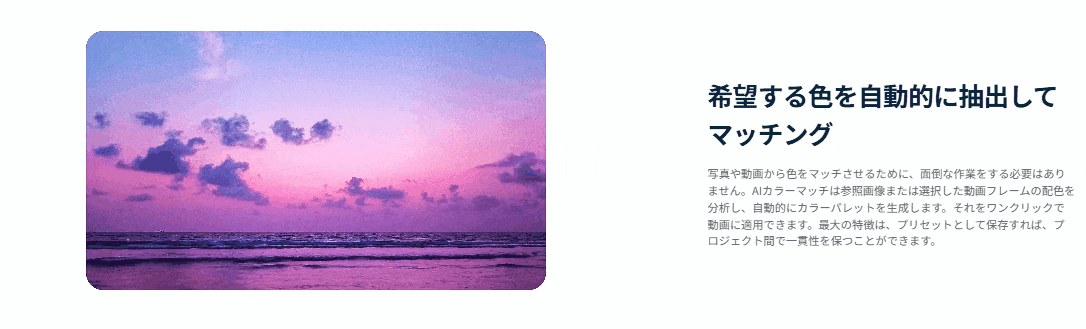
4. コンセプト(意味)マッチカット
意味やテーマが似ているカット同士をつなぐことで、メッセージ性を強調します。例:子どもの笑顔から泣き顔への切り替え。

マッチカットのやり方
ここからは実際にマッチカットのやり方を紹介します。基本手順を理解すれば、誰でも簡単に取り入れることができます。
ステップ1:共通要素を見つける
まず二つのカットに共通する要素(形、動き、色、意味)を探します。
ステップ2:カット点を調整
二つのカットの切り替え位置をフレーム単位で調整します。動きのタイミングや画面の構図が合うようにすることがポイントです。
ステップ3:カラーや明るさを合わせる
異なる場所や時間帯で撮影した素材をつなぐ際には、色味を合わせて違和感を減らします。
ステップ4:効果音を追加
効果音を加えるとカットのつながりがより自然になります。特に動きのあるカットでは有効です。
Filmoraでできるマッチカット編集
初心者から上級者まで扱いやすいFilmoraは、マッチカットを行う上で強力な機能を備えています。特にAI機能が充実しているため、効率的な編集が可能です。
Filmoraは初心者でも簡単にプロ級の編集が可能なソフトで、マッチカットに活用できる機能が豊富にあります。
1. AI画像から動画生成で自然なフレーム間接続
FilmoraのAI画像から動画生成機能では、最初のフレームと最後のフレームをもとに自然なつながりを生成し、マッチカットをスムーズに実現できます。静止画同士のつなぎでも違和感がなく、創造的な表現が可能です。

2. 高精度な編集機能
タイムライン上でカットを細かく調整できる編集機能により、フレーム単位でマッチカットを調整可能。スローモーションやスピード調整も簡単です。
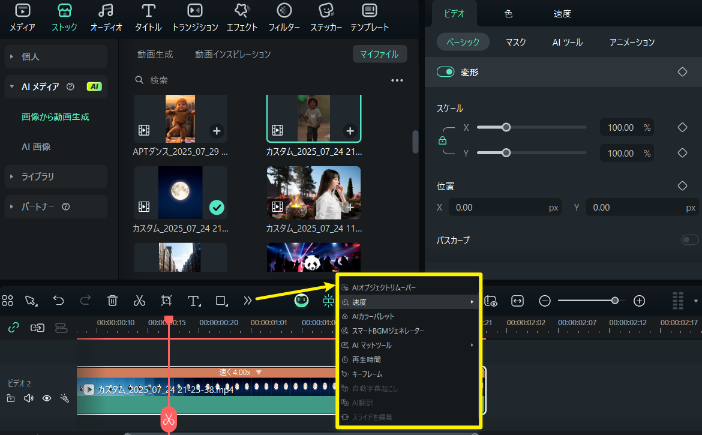
3. 効果音の追加
Filmoraには豊富な効果音ライブラリが搭載されており、映像に合わせた音を簡単に追加できます。マッチカットのインパクトを高める効果音を見つけましょう。
4. カラーパレットとAIカラーマッチ
AIによるカラーマッチ機能を使えば、異なる映像の色味をワンクリックで統一できます。マッチカットに必要な色の一致を短時間で実現できます。
5. トランジションとエフェクト
Filmoraには多様なトランジションやエフェクトがあり、マッチカットをさらに印象的に仕上げることができます。
マッチカット活用のコツと注意点
ここでは、マッチカットを実践する際に気をつけたいポイントを紹介します。初心者の方は特にチェックしておきましょう。
1. 無理な組み合わせは避ける
映像の意味や雰囲気が全く異なる場合は違和感を与えてしまいます。テーマに合った素材を選ぶことが重要です。
2. カラーバランスを事前に調整
カラーマッチを後から行う場合でも、撮影段階で色味を近づけておくと編集がスムーズになります。
3. 長すぎるカットは避ける
マッチカットはテンポの良さが重要です。不要なカットは短くしてリズムを保ちましょう。
4. 効果音を過剰にしない
効果音を加える際は過剰にならないよう注意してください。映像と音の調和が重要です。
まとめ
マッチカットは動画の印象を大きく変える重要な編集手法です。Filmoraを活用すれば、初心者でも簡単に高品質なマッチカットが作成できます。AI画像から動画生成やカラーマッチ、効果音ライブラリなどを駆使し、映像のクオリティを一段と引き上げてみましょう。これから動画制作に挑戦する方は、まずFilmoraの無料体験版を試して、マッチカット編集を体験してみてください。






役に立ちましたか?コメントしましょう!